如何按產品收取 WooCommerce 運費?
已發表: 2022-01-19WooCommerce 被稱為迄今為止為 WordPress 設計的最佳插件。 該工具提供銷售網站的所有基本功能,使用戶能夠快速有效地設計他們在 WordPress 上的網站並將其轉變為銷售和電子商務網站。
運費在在線銷售中起著重要作用,Woocommerce 非常支持這些功能。 本文將向用戶詳細介紹如何按產品收取 WooCommerce 運費。
- 默認 WooCommerce 運輸選項
- 統一運費
- 免運費
- 當地取貨
- 每個產品收取 WooCommerce 運費的 3 個步驟?
- 第 1 步:添加運輸類別
- 第 2 步:添加送貨區域和送貨方式
- 第 3 步:為每個產品設置運輸等級
- 選項 1:為每件商品添加運輸等級。
- 選項 2:批量編輯運輸類別。
- 對於最後的想法,
默認 WooCommerce 運輸選項
每個產品方法默認設置為三種主要類型的 WooCommerce 運輸:
統一運費
統一運費選項是降低 WooCommerce 每個產品的運輸成本的一種可能方式。 通過統一運費,包裹的重量不會對運費產生巨大影響。 因此,如果您的物品很重,這種運輸方式將幫助您省錢。 另一方面,如果您的包裹是輕量級的,則此選項可能會更昂貴。
由於通常計算運輸成本的方式,統一費率運輸成為一種有吸引力的運輸選擇。 送貨距離或面積、體積重量是對送貨費用有巨大影響的因素,但通過統一運費,一切都會變得更簡單。 小型企業和自配送訂單應參考此運輸方式。
請注意,用戶在設置 WooCommerce 按產品運輸時應考慮一種技術來決定如何為其交付定價。 計算每個產品的 WooCommerce 運輸成本通常基於數量、重量、國家、產品、類別等。
免運費
免費送貨是 WooCommerce 中的一個可用選項,用戶可以在以下情況下提供它:
- 客戶使用折扣代碼/優惠券。
- 固定費率的最小訂單總額。 例如,當訂單超過 100 美元時,運費將免費。
- 最低訂單總額並與優惠券一起使用。
- 最低訂單總額或與優惠券一起使用。
當地取貨
此選項可以為客戶提供更多選擇。 通過在商店自己取貨,他們不必為送貨而付費。
除了上述 3 個默認的 WooCommerce 送貨選項外,用戶還可以根據自己的需求自行添加其他送貨選項。 有關更多詳細信息,您可以查看有關 WooCommerce 運輸的終極指南,以了解如何將這些運輸方式添加到您的 WooCommerce 商店。
如果您想為不同的產品設置不同的運輸方式,您應該按照我們下面的分步流程進行操作。
每個產品收取 WooCommerce 運費的 3 個步驟?
設置每個產品的 WooCommerce 運輸成本將為客戶和用戶帶來便利。 它將幫助客戶立即知道運費是多少,並立即將費用應用於訂單。 如果您正在尋找按產品收取 WooCommerce 運費的方法,請執行以下三個步驟:
第 1 步:添加運輸類別
WooCommerce 的此功能可幫助用戶創建一組運輸類型,並將其單獨用於某些特殊產品。 例如,交付某些產品非常昂貴(例如,通過飛機)。 對於這些情況,用戶可以根據自己的需求設置其他運輸類別,而不是使用默認的 WooCommerce 運輸選項。

首先,轉到WooCommerce > 設置 > 運輸 > 運輸類別以創建運輸類別。 然後,按Add Shipping Class按鈕開始創建和命名該類並保存它。
第 2 步:添加送貨區域和送貨方式
WooCommerce 支持根據送貨區域設置送貨方式,如果用戶要設置運費,則必須先設置送貨區域。
- 要設置運輸區域,請轉到WooCommerce > 運輸並選擇運輸區域。
- 然後,單擊添加運輸區域按鈕
- 輸入需要添加的區域,然後保存更改。
- 要添加送貨方式,請點擊送貨區域。 將顯示一個對話框,其中列出了 3 種默認運輸方式可供選擇。
統一費率:設置固定運費
免費送貨:允許免費送貨
本地取貨:客戶在商店取貨。
用戶可以將多種運輸方式添加到運輸區域。 除了三種默認的送貨方式外,用戶還可以通過再次單擊“添加送貨方式”按鈕為該區域添加送貨方式。
第 3 步:為每個產品設置運輸等級
在步驟 1 中設置運輸類別後,用戶可以使用兩個選項設置每個項目的運輸類別:為單個項目添加運輸類別或批量添加運輸類別。
選項 1:為每件商品添加運輸等級。
- 首先,在產品列表中,選擇您要添加運輸方式的產品。
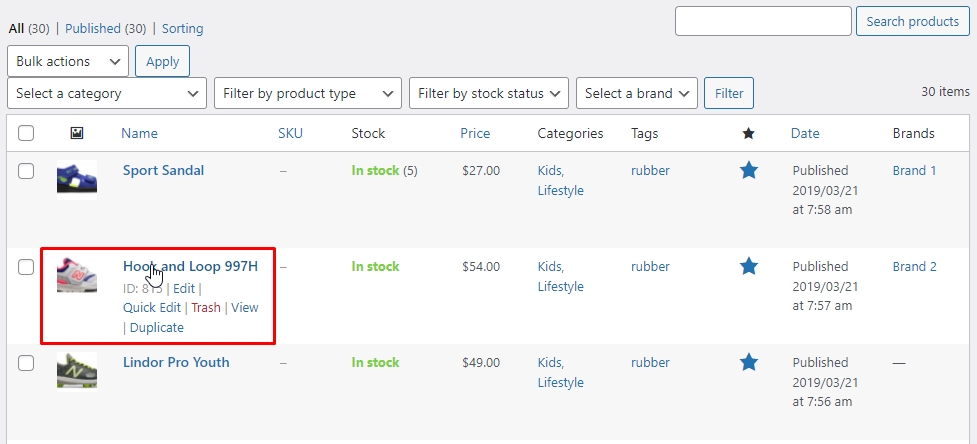
- 然後轉到產品數據 > 運輸選項卡。 接下來,選擇一個運輸類別,然後保存更改。
選項 2:批量編輯運輸類別。
在第一步中,單擊您要分配的產品。 接下來,單擊編輯選項。 然後,應用該操作。
之後,將出現此框。 用戶可以選擇他們想要的運輸類別。 然後,保存更改。
對於最後的想法,
希望本文能幫助您設置如何對每個產品收取 WooCommerce 運費,包括如何創建運輸區; 為每個地區添加運輸方式; 每種運輸方式的設置。 您還將了解如何為特定產品組創建運輸類別。
為每件商品收取 WooCommerce 運費非常複雜,因此您練習得越多,您就越了解以最合適的運費設置您的電子商務網站。
